Jak připojit trackpad možnosti vypnutí k MacBooku při připojení

- 3691
- 215
- Mgr. Rastislav Zouhar
Touchpad je moderní obdélníkový dotykový panel, který je navržen pro notebooky. Umožňuje uživateli bez další externí myš, ovládejte notebook pomocí jednoduchého dotyku prstů na panel. V Apple MacBooks se touchpad nazývá trackpad, má ve srovnání se smyslovým panelem od jiných výrobců širší funkčnost.
Dokonce i skutečnost, že trackpad splňuje standardy vysoce pokročilých technologií, někteří uživatelé MacBooků rádi používají pro práci standardní myš.

Pokud s vámi trackpad narušuje ve vaší práci, můžete jej zakázat
Potřeba vypnutí
Ve skutečnosti je trackpad nedílnou součástí notebooků, je velmi pohodlný při prohlížení sociálních článků, fotografií, otevírání souborů nebo provádění dalších jednoduchých funkcí na přenosném zařízení, když potřebujete rychle implementovat úkol, není čas se připojit něco.
Pro obyčejného majitele počítače však velmi často trackpad poskytuje určité nepříjemnosti. Není to ani funkčnost panelu zde, ale je vysvětleno zvykem člověka pracovat se standardní myší a klávesnicí. A také pokud si přejete, přehrávání zařízení s připojeným panelem může být touchpad nepohodlný. Při psaní významných objemů textu může také časté problémy, protože supersenzitivní taktilní panel dokonce reaguje na drobné dotyky, může převést kurzor do zbytečné polohy, což vyžaduje procesor nebo úpravu provedené práce.

Trackpad - zařízení s vysokou citlivostí a někdy se stává nevýhodou
Jak vidíte, potřeba odpojit trackpad na osobním notebooku závisí na dovednostech a preferencích uživatele, ale na směru vlastníka přenosného bloku.
V závislosti na typu aktivity bude majitel zařízení zapojen, je třeba upravit práci smyslového panelu. Podrobněji zvažte, jak vypnout majitele MacBooku nebo v případě potřeby zapněte touchpad.
Jak deaktivovat a zapnout trackpad na MacBook
Ve skutečnosti je zapnutí nebo deaktivaci dotykového panelu na MacBooku velmi jednoduché a snadné, úkol trvá několik sekund, pokud uživatel ví, jak to udělat. Vývojáři notebooků Apple mají schopnost vypnout trackpad, když se spotřebitel potřebuje připojit a pracovat na zařízení s dokumenty nebo pokud chcete hrát počítačové hry, a v případě potřeby zapnout zpět dotyk zpět.
Chcete -li deaktivovat práci trackpadu a aktivovat jej zpět v automatickém režimu, musíte přejít do nastavení systému MacBook System. Dále vyberte možnost „Universal Access“. Další krok - V okně, které se otevírá na levé straně obrazovky, si musíte vybrat „myši a trackpad“. Poté by se na obrazovce mělo objevit okno, kde můžete vypnout trackpad. Chcete -li to provést, vložte krabici naproti nápisu „Zakázat stavěný trackpad, když je připojena vnější myš nebo bezdrátové sledování“. Toto je zahrnutí a mimo dotykovou kontrolu. Poté, v automatickém režimu, se Touchpad vypne, jakmile uživatel připojí myš s MacBookem a zapne se, až bude externí zařízení odpojeno.
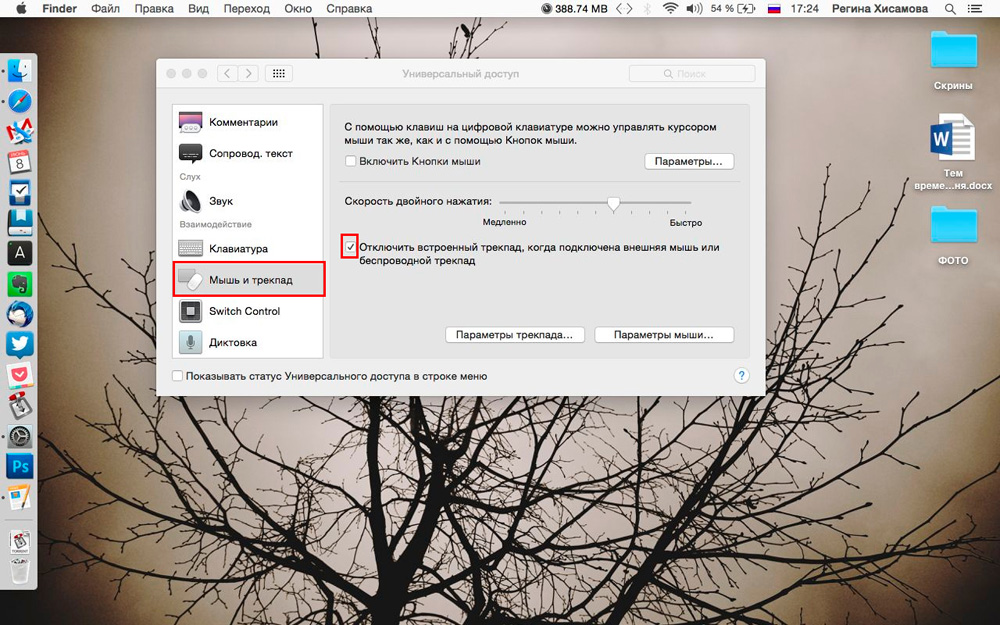
Nainstalujte zaškrtávací známku - a dotyk je odpojen
Shrneme
Touchpad je nezbytnou a užitečnou možností při provozu osobního počítače. Velmi usnadňuje aktivitu, poskytuje uživateli schopnost ovládat notebook bez dalších externích manipulátorů. Situace však při práci na notebooku vyvstávají, vyžaduje připojení k myši, pak hmatová kontrola zabraňuje pouze majiteli v účinnosti pracovat. V takových případech je na MacBooku příležitost jednou provždy zapnout možnost, která automaticky odpojí smyslové ovládání při připojení externího zařízení.
Studujte možnosti vašeho přenosného zařízení, připojte a aktivně používejte funkce poskytnuté výrobcem ke zlepšení provozu notebooků, a pak bude váš MacBook vynikajícím a spolehlivým asistentem v jakýchkoli podmínkách.

